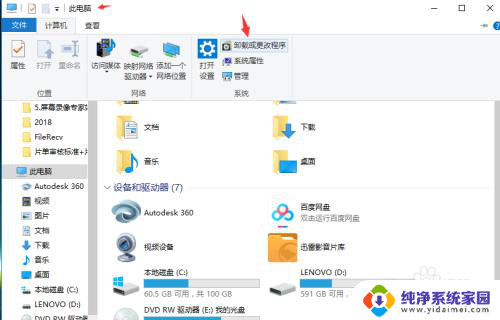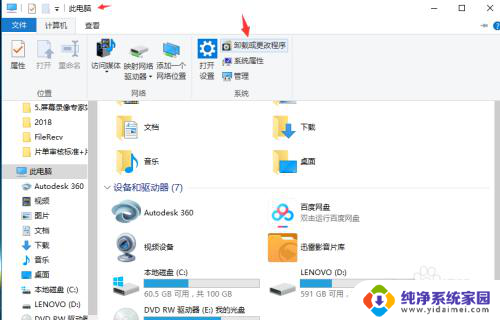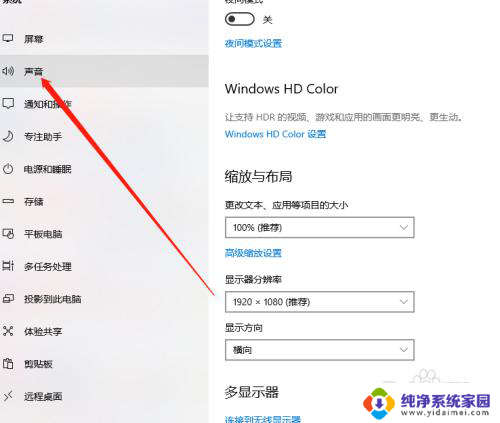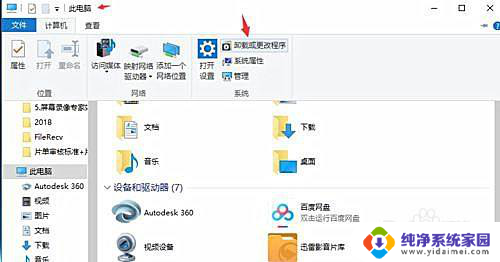win10笔记本耳机没声音外放正常 Win10耳机插上电脑没声音但外放正常怎么解决
Win10笔记本电脑是现代人工作、学习和娱乐的重要工具,而耳机作为我们日常使用的外设之一,更是不可或缺的存在,有时候我们会遇到这样的问题:插上耳机后电脑却没有声音,而外放却可以正常播放音频。这种情况让人感到困惑和烦恼,但其实只需要简单的调整和处理,就能解决这个问题。接下来我们就来探讨一下Win10笔记本耳机没声音外放正常的解决方法。
情况一:耳机没插好,或者耳机插头不适合电脑。
一些朋友可能没注意,自己的耳机插头并没有完全插入电脑耳机插孔。有些耳机并不适合电脑,插入后会有一小节露在外面。
情况二:没有设置好
1、点击左下角开始菜单,打开齿轮图标的电脑设置。找到系统功能,点击进入系统。
2、在进入页面,找到左边声音选项,接着右边点击声音控制面板,点击进入。
3、在之后自动弹出页面,找到耳机选项,被禁用的话请启用。
4、点击进入耳机设置,在耳机属性页面。找到级别下方调节声音功能,看看是不是声音被调没了,向右滑动调节声音即可恢复声音了。
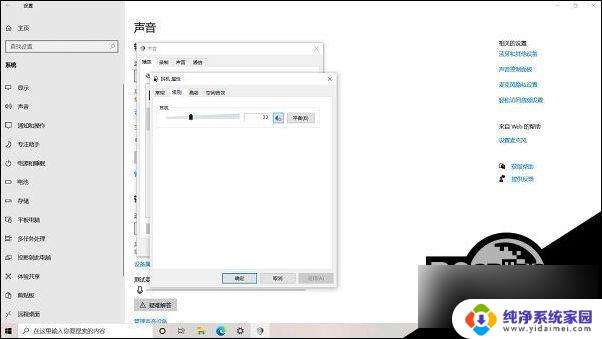
以上是解决Win10笔记本外放正常但耳机无声的全部内容,如果您遇到这种情况,请按照以上方法进行解决,希望对大家有所帮助。